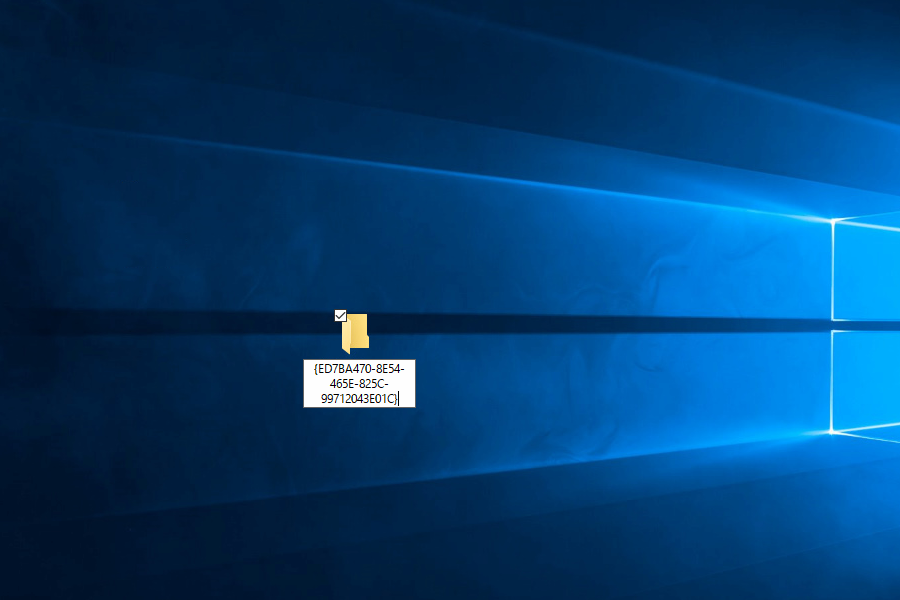Windows10でもできる裏技「GodMode」とは?
無料アップグレード特典が終了しWindows10に乗り換えたユーザーもいるでしょうが、Windows8.1では大幅なグラフィックの変更があったため取っつきにくい印象がありましたが、その操作性がWindows7の系統に近いことから満足している人も多いはずです。
しかし、Windows10ではパソコンの細かい設定を行いたくても「コントロールパネル」と「設定」に分かれてしまったため、人によっては便利性が上がったと感じるかもしれませんが、慣れた人では同じ画面で全てを操作したかったという意見も少なくありません。
そんな人にストレスなく利用できるために用意されているのがGodModeで、簡単に説明すれば「Windowsの設定のあれこれをひとつの画面で済ませてしまう」というものです。
GodModeとは?
つまりGodModeは文字通り神モードと呼ばれるもので、電源のオプションやバックアップに復元の設定など、パソコンの設定項目がまとまることでどの画面を出したら良いか悩まなくて済むようになります。
この便利な機能は実はWindows7から存在していた隠し機能で、あまり知られていなかったため認知度が低いものでした。
本来ならスタートメニューからコントロールパネル、各項目の設定と開かなくて良いので非常に便利です。
設定方法
使い方は非常に簡単ですが最初から利用できるようになっているわけではなく、いくつかの手順を踏む必要があるので実際に用意してみましょう。
まずはデスクトップで右クリックをしてコンテキストメニューから新しいフォルダを作成します。
フォルダが出来たら名前を
GodMode.{ED7BA470-8E54-465E-825C-99712043E01C}
と入力してエンターキーを押下すると、フォルダ名が「GodMode」に変わり、アイコンも別のものとなります。(.{ED7B…前の文字列がフォルダ名となります。)
これをクリックして開くと約40のカテゴリーに分類した200以上の設定項目がずらりと並び、ひと目で何の設定か分かるようになります。
数が多すぎて分かりづらいと思われますが、慣れたら操作がしやすくなるでしょう。
便利な使い方
また、もっと分かりやすく開くには、スタートメニューからエクスプローラーを開き、アドレスバーに「GodMode」と入力するだけで画面が切り替わります。
どちらの方法でも問題ありませんが、デスクトップにショートカットを作っておくと呼び出し方を忘れていてもすぐに開けるので便利です。
他にもフォルダ名で作成できる機能
他にもフォルダ名を変更して作成できる機能をいくつか紹介します。
マイコンピュータ
マイコンピュータ.{20D04FE0-3AEA-1069-A2D8-08002B30309D}
ごみ箱
ごみ箱.{645FF040-5081-101B-9F08-00AA002F954E}
マイドキュメント
マイドキュメント.{450D8FBA-AD25-11D0-98A8-0800361B1103}
マイネットワーク
マイネットワーク.{208D2C60-3AEA-1069-A2D7-08002B30309D}